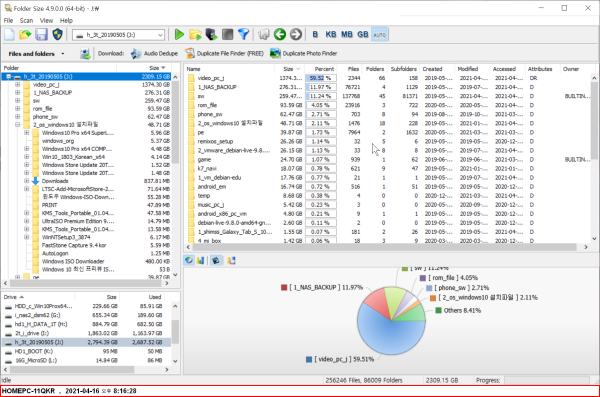FOLDER SIZE - EXPLORE WINDOWS FOLDER SIZES 폴더 크기-WINDOWS 폴더 크기 탐색
♨ 카랜더 일정 :
컨텐츠 정보
- 10,340 조회
본문
FOLDER SIZE - EXPLORE WINDOWS FOLDER SIZES 폴더 크기-WINDOWS 폴더 크기 탐색
FOLDER SIZE EXPLORER - VIEW FOLDER SIZES IN WINDOWS
 폴더 크기 FREEWARE 는 하드 드라이브를 분석하고 파일 크기와 폴더 크기를 표시하므로 디스크 공간 분포를 쉽게 확인할 수 있습니다. 응용 프로그램은 폴더 및 파일의 크기와 이들이 차지하는 총 디스크 크기의 백분율을 표시합니다. 가장 큰 폴더와 가장 큰 파일을 식별하기 위해 깔끔한 보고서를 정렬 할 수 있습니다. 폴더 크기 는 모든 하위 폴더의 크기도 검색하므로 드라이브 공간을 채운 파일 또는 폴더를 쉽게 파악할 수 있습니다 . 이 응용 프로그램은 최적화 된 검색 알고리즘과 트리 크기 및 파일 크기에 대한 세부 정보를 나열하여 몇 분 안에 전체 하드 드라이브를 검색 할 수 있습니다. 프로그레시브 스캔을 사용하면 중단 지점부터 스캔을 계속할 수 있습니다.
폴더 크기 FREEWARE 는 하드 드라이브를 분석하고 파일 크기와 폴더 크기를 표시하므로 디스크 공간 분포를 쉽게 확인할 수 있습니다. 응용 프로그램은 폴더 및 파일의 크기와 이들이 차지하는 총 디스크 크기의 백분율을 표시합니다. 가장 큰 폴더와 가장 큰 파일을 식별하기 위해 깔끔한 보고서를 정렬 할 수 있습니다. 폴더 크기 는 모든 하위 폴더의 크기도 검색하므로 드라이브 공간을 채운 파일 또는 폴더를 쉽게 파악할 수 있습니다 . 이 응용 프로그램은 최적화 된 검색 알고리즘과 트리 크기 및 파일 크기에 대한 세부 정보를 나열하여 몇 분 안에 전체 하드 드라이브를 검색 할 수 있습니다. 프로그레시브 스캔을 사용하면 중단 지점부터 스캔을 계속할 수 있습니다.
전체 하드 드라이브를 스캔하는 것 외에도 폴더 크기 는 시간을 절약하기 위해 단일 폴더를 스캔 할 수도 있습니다. 이 도구는 모든 파일 크기와 폴더 크기를 깔끔한 보고서에 나열하여 디스크를 쉽게 정리하는 데 도움이됩니다.
폴더 크기는 백업 폴더, 시스템 폴더, 숨겨진 폴더 및 시스템 볼륨 정보 폴더를 나열 할 수 있습니다. 누락 된 모든 디스크 공간이 즉시 표시됩니다.
폴더 크기-기능
폴더 크기 는 하드 드라이브 및 네트워크의 모든 파일 크기와 폴더 트리 크기를 검색하고 표시 할 수 있는 강력한 무료 유틸리티입니다. Windows 탐색기에서 폴더 크기 가 누락 된 이유가 궁금하다면이 문서를 읽어보십시오 .
- 모든 파일 크기와 폴더 크기를 찾아 표시합니다.
- 전체 저장 장치 또는 선택한 폴더를 스캔합니다.
- 파일 크기와 폴더 크기를 막대 차트, 파이 차트 등 다양한 차트로 표시합니다.
- 표에 나열된 모든 파일 크기 및 폴더 크기에 대한 자세한 정보 :
- 이름
- 폴더 크기 또는 파일 크기
- 상위 폴더 크기의 파일 크기 또는 폴더 크기 비율
- 폴더 내 파일 개수
- 하위 폴더 수
- 생성 시간
- 마지막 수정 시간
- 마지막 액세스 시간
- 폴더 소유자 및 그룹
- 파일 및 폴더 보고서 :
- 가장 큰 파일
- 가장 큰 폴더
- 가장 큰 파일 및 폴더
- 가장 오래된 파일
- 가장 오래된 폴더
- 가장 오래된 파일 및 폴더
- 최신 파일
- 최신 폴더
- 최신 파일 및 폴더
- 가장 긴 경로 및 가장 긴 파일 이름
- 빈 폴더 찾기 (크기 0)
- 빈 폴더 찾기 (0 개 항목)
- 빈 파일 찾기 (크기가 0)
- 위에 나열된 모든 여러 기준 (폴더 이름, 폴더 크기, 파일 크기 등)을 기반으로하는 정렬 옵션입니다.
- 끌어서 놓기를 사용하여 폴더 스캔
- 폴더의 트리 크기를 검사하는 명령 줄 옵션- "폴더 경로"검사
- "폴더 크기로 스캔"Windows 탐색기 컨텍스트 메뉴
- 기본 설정에 맞게 목록의 열을 재정렬하거나 숨기는 옵션.
- 파일 크기 및 폴더 크기를 바이트, 킬로바이트, 메가 바이트, 기가 바이트로 표시하거나 가장 적합한 크기 형식을 자동으로 결정하는 옵션입니다.
- 상황에 맞는 메뉴를 통해 Windows 탐색기의 트리 크기에서 선택한 폴더 또는 파일을 찾습니다.
- Windows 폴더 또는 파일 속성 대화 상자 표시
- 폴더 또는 파일을 삭제합니다.
- 두 번 클릭하여 관련 응용 프로그램으로 파일을 엽니 다.
- 항목 삭제 후 폴더 크기를 확인하려면 트리 크기 목록에서 폴더 나 파일을 제거하세요.
- 모든 유형의 저장 장치 지원-하드 드라이브, CDROM, USB 드라이브, 플로피 디스크
- 프로그레시브 스캔. 스캔을 중지하면 처리 시간을 절약하는 중단 지점에서 계속됩니다. 목록에서 항목을 제거한 경우 누락 된 항목 만 업데이트하면 후속 스캔이 매우 빠릅니다.
- 뒤로, 앞으로 및 폴더 위로 도구 버튼을 통한 간편한 탐색기 스타일 탐색
- 총 디스크 크기, 드라이브 사용 공간 및 드라이브 여유 공간을 포함한 자세한 디스크 크기 정보 목록.
- 직관적 인 탐색기 스타일의 사용자 인터페이스 및 풍부한 문서
- 파일 크기와 폴더 크기를 CSV 또는 XML 파일로 내 보냅니다 .
- 후속 스캔과 비교할 수 있도록 파일 크기 및 폴더 크기에 대한 스캔 데이터를 저장 /로드합니다.
- 폴더 및 파일 인쇄
- 평생 라이선스!
폴더 크기 Windows 10, 8, 7
Windows 탐색기는 Microsoft Windows의 핵심 파일 관리 도구이지만 폴더 크기는 표시하지 않습니다. 많은 사용자는 이것이 기본적으로 포함되어야하며 외부 도구가 필요하지 않아야한다고 생각하지만 완전히 잘못되었습니다. Windows 10 , 8, 7, Vista, XP, 2000 에서 폴더 크기 가 누락 된 이유를 알고 싶다면이 기사를 읽어보십시오 . 이 문서에는 외부 도구를 사용하지 않고 Windows에서 폴더 크기를 표시하는 데 사용할 수있는 모든 옵션이 포함되어 있습니다. Windows는 Windows 탐색기에서 폴더 크기를 표시하는 여러 가지 방법을 제공하지만 디스크 정리 를 수행 하거나 모든 폴더 크기를 동시에 보려는 경우에는 그다지 편리하지 않습니다 .
폴더 크기는 Windows 탐색기 컨텍스트 메뉴 "폴더 크기로 스캔"을 추가하고이를 사용하여 모든 폴더 및 모든 하위 폴더의 크기를 즉시 볼 수 있습니다. 이러한 메뉴는 기본적으로 Windows 탐색기에서 지원하며 성능에 영향을주지 않습니다. 폴더 크기는 시스템에 서비스 또는 셸 확장을 설치하지 않습니다. 즉, 다른 도구와 달리 시스템 속도가 느려지지 않습니다. 도구는 시작할 때만 리소스를 사용합니다. Windows에서 폴더 크기를 나열하는 데 가장 적합한 솔루션입니다.
폴더 크기-명령 줄 매개 변수
명령 줄 매개 변수 사용법 : (Professional 버전에서만 사용 가능)
FolderSize -scan "F : \ mp3"-exp "d : \ mp3_ {DATE} {TIME} .xml; d : \ mp3_ {DATE} {TIME} .fsp; d : \ mp3_ {DATE} {TIME} .csv "–s
-scan <path>-스캔 할 경로를 지정합니다.
-exp <세미콜론으로 구분 된 내보내기 형식 목록>-내보내기 명령 줄 매개 변수. 파일 확장자에 따라 해당 파일 형식을 내 보냅니다. 세미콜론으로 경로를 구분하여 한 번에 여러 형식을 내보낼 수 있습니다. 변수 {DATE} 및 {TIME}은 현재 날짜 및 시간으로 대체됩니다.
-s-SILENT를 나타냅니다. 이 옵션을 사용하면 GUI가 스캔 중에 표시되지 않으며 명령 줄 작업이 처리 된 후 응용 프로그램이 종료됩니다.
응용 프로그램 도움말 파일에서 모든 명령 줄 옵션과 최신 목록을 찾을 수 있습니다. 내보내기 설정을 사용자 정의 할 수있는 많은 옵션이 있습니다. 파일 및 폴더 크기를 EXCEL로 내보내려면 CSV 파일 형식을 사용하십시오. CSV 파일은 기본적으로 Microsoft EXCLE에서 지원되며 표 형식으로 표시됩니다.
트리 구조로 나열된 모든 파일 및 폴더를 내보내려면 XML 형식을 사용하십시오. XML 파일은 웹 브라우저에서 볼 수 있습니다. CSV 테이블보기와 달리 계층 적 트리보기를 나타내며 파일 및 폴더 구조를 나열하는 데 더 적합합니다.
이 문서에서 더 많은 정보와 세부 정보를 찾을 수 있습니다. 폴더 구조 또는 폴더 목록을 Excel, CSV 또는 XML로 내보내기
폴더 크기-시스템 요구 사항
- 운영 체제 : Windows 10 / Windows 8.1 / Windows 8 / Windows 7 / Windows Vista / Windows XP / Windows NT / Windows ME / Windows 2000 / Windows 2003 / Windows 98 / (모든 Windows Server 운영 체제는 PRO 버전에서만 가능)
- CPU : Pentium-233MHz 이상
- 128MB RAM
- 5MB의 여유 하드 디스크 공간
- 트루 컬러 디스플레이 및 비디오 카드
- 마우스 또는 기타 포인팅 장치
■ ▶ ☞ 정보찾아 공유 드리며 출처는 링크 참조 바랍니다 ♠ . ☞ 본자료는 https://11q.kr 에 등록 된 자료 입니다♠.
뷰PDF 1,2
office view
관련자료
-
링크
댓글목록
등록된 댓글이 없습니다.